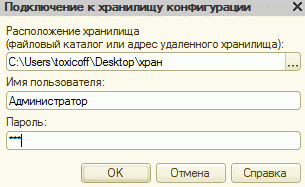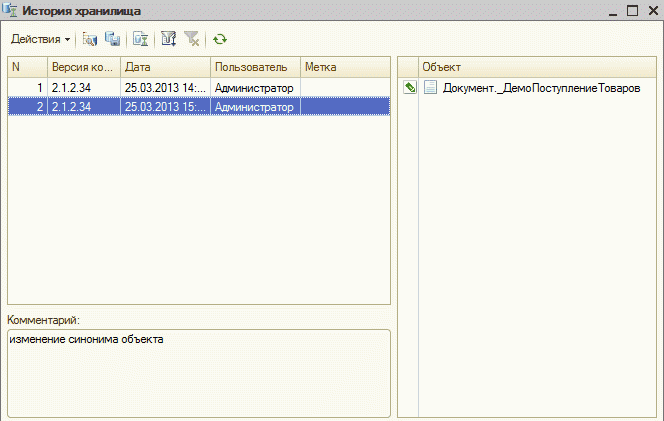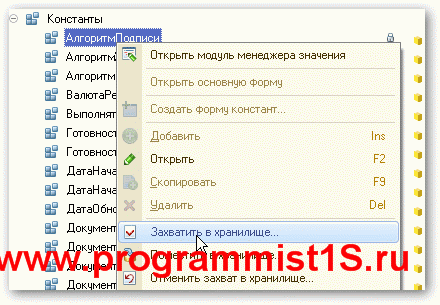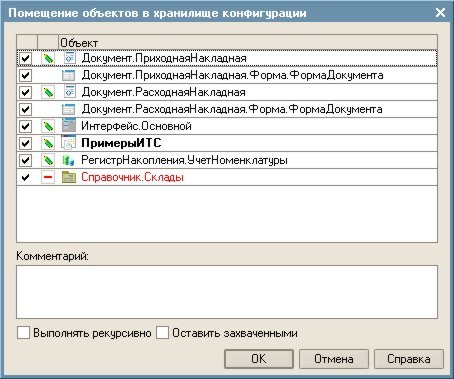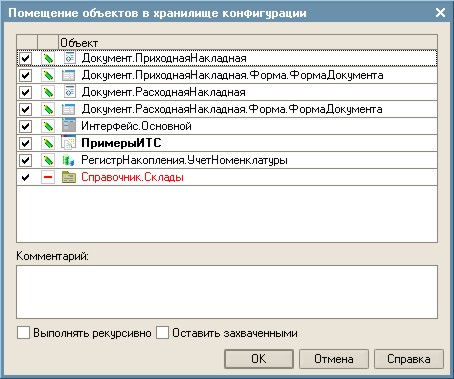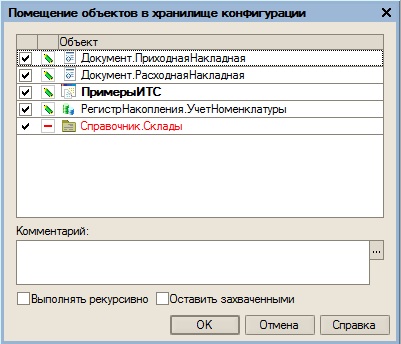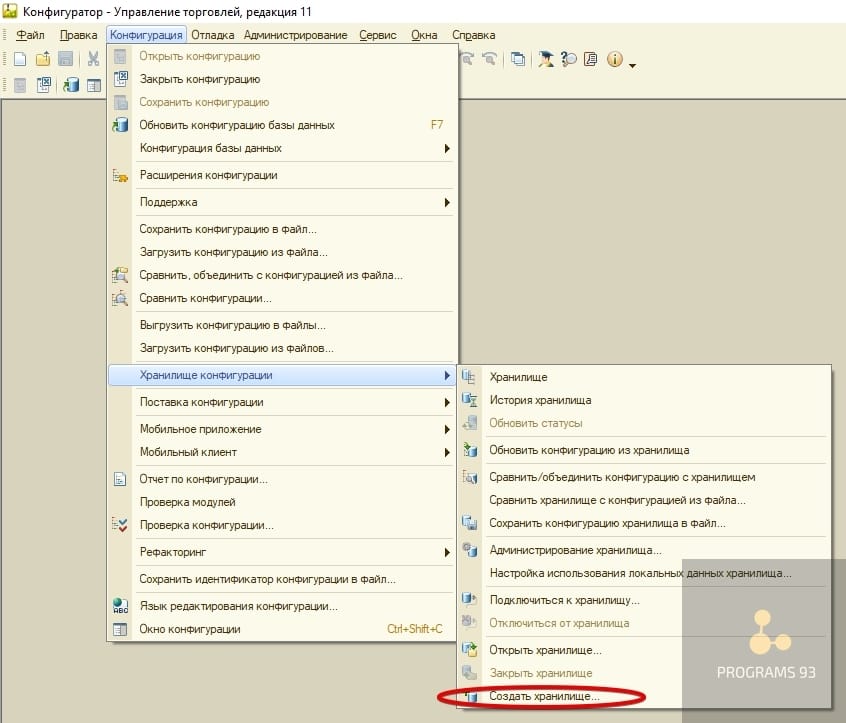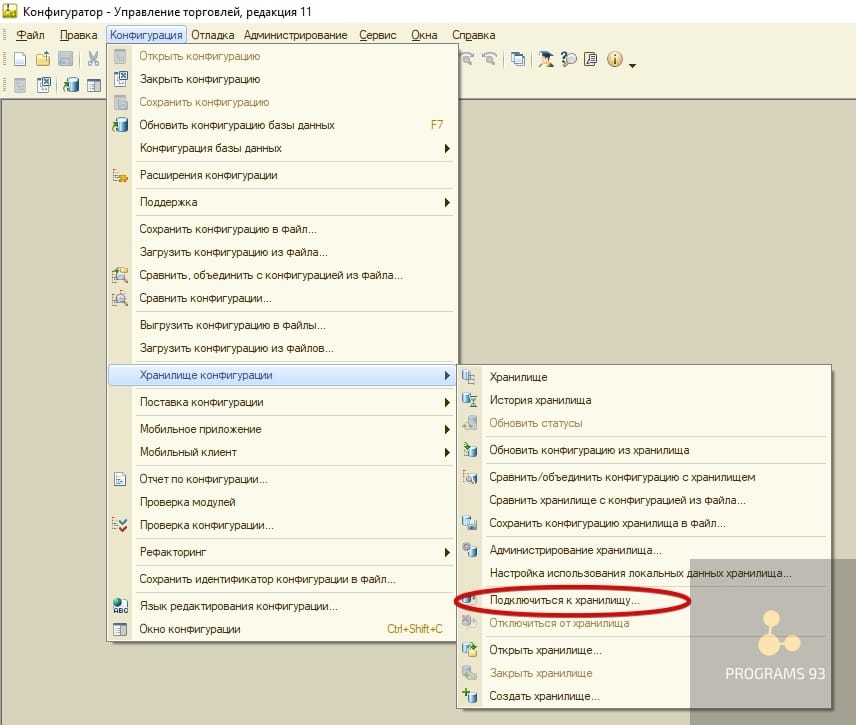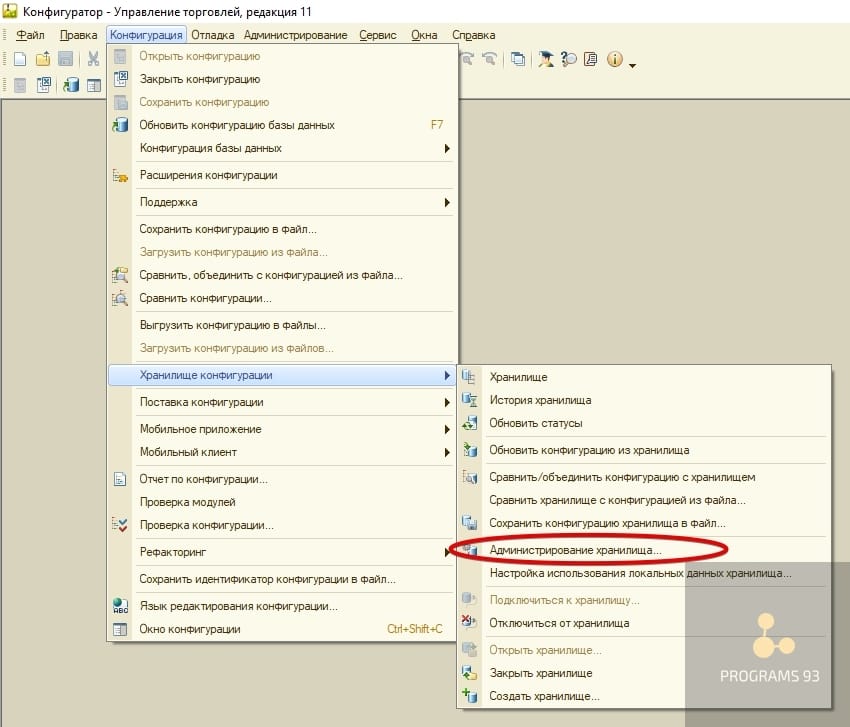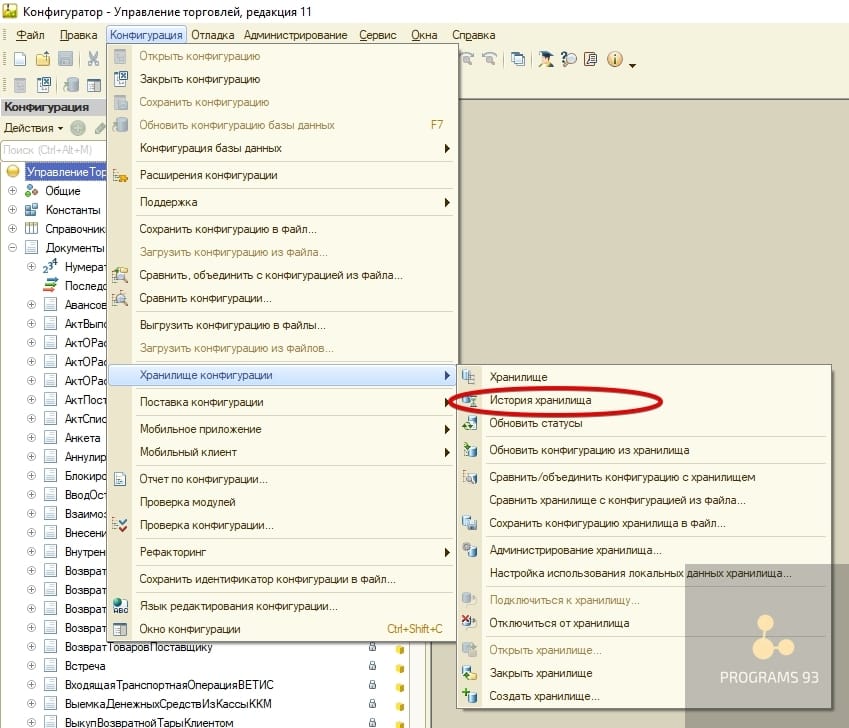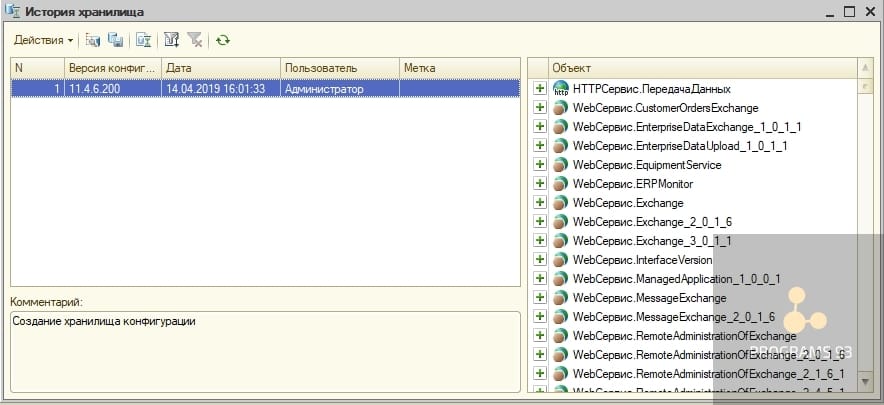Как подключиться к хранилищу конфигурации 1с
Работа с хранилищем конфигурации в 1С 8.3 и 8.2
Хранилище конфигурации в 1С 8.2 и 8.3 — это инструмент для групповой разработки решения, встроенный в платформу 1С: Предприятие 8. Хранилище позволяет вести многопользовательскую разработку решений неограниченным количеством пользователей. С его помощью можно увидеть полную историю разработки конфигурации и каждый шаг разработчиков в подробностях.
Рассмотрим настройки и работу с хранилищем конфигурации подробнее.
Как работает хранилище 1С
Хранилище, по сути, это база данных, где хранятся изменения конфигурации. Каждый из разработчиков работает со своей информационной базой, подключенной к хранилищу. Рабочая база так же может быть подключена к хранилищу. Лучше всего общая схема изображена на этой картинке:
Так же в этой БД хранится информации о том, кем захвачен тот и или иной объект. Захват объекта — это метка, устанавливаемая разработчиком. Установленный захват позволяет избежать коллизий при групповой разработке. Пока объект захвачен, никто не может его редактировать.
Захватить можно как объект целиком (рекурсивно), так и отдельно объект или формы.
После того как разработчик произвел какие-то действия над объектом, он обязан поместить доработки в хранилище. И тем самым снять пометку о том, что объект захвачен.
Как создать хранилище 1С
Создать хранилище достаточно просто, для этого необходимо выбрать в меню «Конфигурация — Хранилище конфигурации» пункт «Создать хранилище». В появившемся меню достаточно указать путь к будущему расположению хранилища и логин/пароль пользователя-администратора:
При создании сделайте обязательно резервную учетную запись с административными правами — очень часто это выручает.
Как подключиться к хранилищу 1С
Чтобы подключиться к хранилищу конфигурации, нужно выбрать в меню в меню «Конфигурация — Хранилище конфигурации» пункт «Подключиться к хранилищу». В появившемся окне необходимо указать путь к хранилищу и логин/пароль пользователя, нажать «Подключиться»:
В момент подключения Ваша конфигурация заменится конфигурацией из хранилища, будьте внимательны.
Администрирование хранилища конфигурации 1С
Для администрирования хранилища 1С необходимо выбрать в меню конфигурации следующий пункт — «Конфигурация — Хранилище конфигурации — Администрирование»:
Как просмотреть историю хранилища 1С
Для просмотра истории надо зайти в меню «Конфигурация — Хранилище конфигурации», выбрать пункт «История хранилища»:
В истории хранилища 1С можно увидеть, когда, кем и что было изменено.
Разработка с хранилищем 1С 8.3
Работу с хранилищем условно можно разделить на основные действия:
Остановимся подробнее на каждом действии:
Обновить статусы хранилища 1С
Производит получение последних статусов объектов (захвачен или нет).
Вызывается: «Конфигурация — Хранилище конфигурации — Обновить статусы».
Обновление конфигурации из хранилища конфигурации 1С
Действие позволит получить все измененные объекты конфигурации, которые были помещены в хранилище. Выполнение данной команды так же обновляет статусы объектов.
Вызывается: «Конфигурация — Хранилище конфигурации — Обновить конфигурацию из хранилища».
Захват в хранилище конфигурации 1С
С помощью этой команды можно заблокировать изменение данного объекта для других разработчиков: пока объект захвачен Вами, никакой пользователь не может изменить его до тех пор, пока Вы не поместите объект обратно.
Произвести захват можно, вызвав правой кнопкой контекстное меню у объекта метаданных:
В открывшемся окне можно установить некоторые настройки:
Помещение в хранилище 1С
После изменения объекта его необходимо поместить обратно в хранилище, делается это так же, как захват, только выбирается пункт «Поместить в хранилище»:
При помещении обязательно заполняйте поле «комментарий», это очень важно при групповой разработке. Через полгода Вы и не вспомните, зачем производили те или иные действия. Так же, как у захвата, у помещения есть свои специфичные настройки:
Как добавить новый объект в хранилище 1С
Для этого необходимо захватить «корень» конфигурации, а после добавления объектов (справочников, регистров, перечислений и т.п.) поместить корень конфигурации обратно в хранилище.
Если Вы начинаете изучать 1С программирование, рекомендуем наш бесплатный курс (не забудьте подписаться на YouTube — регулярно выходят новые видео):
К сожалению, мы физически не можем проконсультировать бесплатно всех желающих, но наша команда будет рада оказать услуги по внедрению и обслуживанию 1С. Более подробно о наших услугах можно узнать на странице Услуги 1С или просто позвоните по телефону +7 (499) 350 29 00. Мы работаем в Москве и области.
Работа с хранилищем конфигурации
В 1с версии 7.7 совместная разработка или доработка конфигурации была настоящим мучением. Для того чтобы поддерживать одну конфигурацию даже вдвоем, приходилось делать две копии актуальной базы, затем, после внесенных изменений вручную переносить изменения из конфигурации одной копии в конфигурацию другой. Только потом можно было обновить основную поддерживаемую конфигурацию! Усугубляло положение отсутствие подсистем.
В восьмой версии 1с для совместной разработки используется хранилище конфигурации. Работа с хранилищем происходит следующим образом:
Выбираем в меню «Конфигурация»->»Хранилище конфигурации»->»Создать хранилище. »
Указываем путь к каталогу хранилища. (Каталог должен быть доступен для всех разработчиков!)
После того как хранилище создано, заходим в пункт меню «Конфигурация»->»Хранилище конфигурации»->»Администрирование» для того чтобы создать пользователей для разработчиков
. и создаем пользователей
выбираем пункт меню «Конфигурация»->»Хранилище конфигурации»->»Подключиться к хранилищу. «
Далее конфигуратор нас спросит
Так как у нас с вами копии основной базы пока идентичны, смело нажимаем кнопку «Да» и указываем путь к хранилищу, имя пользователя и пароль
Ждём, пока произойдет сравнение конфигурации с хранилищем.
Если всё прошло успешно, то справа от объектов конфигурации в дереве объектов должна появиться пиктограммка замка.
По умолчанию все объекты конфигурации имеют пиктограммку «замок». Для того чтобы изменить объект конфигурации нужно его захватить, то есть выбрать в контекстном меню объекта пункт «Захватить в хранилище»
указать настройки захвата
У объекта в дереве конфигурации появится пиктограмма
Если объект захвачен другим разработчиком, то объект в дереве конфигурации выглядит так
После того, как нужные изменения внесены, следует объект поместить снова в хранилище со сделанными изменениями. Выбираем в контекстном меню объекта конфигурайции пункт «Поместить в хранилище. «
Во втором случае произойдет более «мягкое» обновление конфигурации, то есть, можно будет посмотреть отчет по различиям объектов исходной конфигурации и хранилища.
Особенности работы с хранилищем конфигурации
Хранилище конфигурации предназначено для коллективной разработки конфигурации. В хранилище сохраняется история разрабатываемой конфигурации, а также информация о том, когда и кто вносил изменения в конфигурацию. Разработка конфигурации с использованием хранилища может вестись неограниченным числом пользователей.
Принцип работы
Хранилище конфигурации представляет собой базу данных, в которой сохраняются все изменения конфигурации, сделанные в процессе её разработки. После подключения информационной базы к хранилищу из него в информационную базу загружается последняя версия конфигурации, и все объекты метаданных конфигурации становятся недоступными для редактирования.
Для параллельной разработки конфигурации в хранилище используется стратегия пессимистической блокировки: в то время, пока объект разработки редактируется одним пользователем, другие пользователи не имеют возможности его редактировать.
В процессе разработки конфигурации с использованием хранилища рекомендуется периодически получать актуальное состояние объектов разработки. Это позволяет избежать возможных трудностей при помещении объектов в хранилище (например, при удалении объектов метаданных из конфигурации).
Средства работы с хранилищем конфигурации позволяют просматривать историю версий конфигурации хранилища, сохранять конфигурацию определенной версии в файл, сравнивать с другими версиями конфигурации данного хранилища или же сравнивать с другой конфигурацией из файла.
Если по каким-либо причинам хранилище конфигурации недоступно, то имеется возможность продолжать работу с объектами разработки, захваченными ранее в хранилище. Таким образом, можно вести разработку, не имея постоянной непосредственной связи с хранилищем конфигурации.
Режимы использования
Для работы с хранилищем конфигурации предусмотрено несколько способов:
Данные режимы отличаются друг от друга как набором функциональности, предоставляемой платформой «1С:Предприятие», так и своим предназначением.
Работа с подключением информационной базы к хранилищу
Этот режим является основным режимом работы с хранилищем. Он используется для групповой разработки конфигурации несколькими пользователями.
При подключении информационной базы к хранилищу в нем регистрируется строка соединения с информационной базой. Если при последующих соединениях с хранилищем данная строка будет изменена (по каким-либо причинам информационная база была перемещена на другой ресурс), то платформой будет выдано соответствующее предупреждение, и, в случае подтверждения соединения, строка соединения будет обновлена. Если соединение происходило копией информационной базы, то работа оригинала с данным хранилищем будет невозможна без предварительного отключения от него.
Работа без подключения информационной базы к хранилищу
Режим обеспечивает возможность просмотра и администрирования хранилища без подключения к нему, т.е. без замены редактируемой конфигурации конфигурацией хранилища. В данном режиме пользователь может получить конфигурацию определенной версии хранилища, посмотреть историю конфигурации или отдельных объектов разработки, произвести действия по редактированию прав пользователей или изменению их состава.
Предполагается, что данный режим будет использоваться для подготовки дистрибутивов конфигураций на основе файлов выгрузки информационных баз. Данная процедура может выглядеть следующим образом:
Режим совместимости хранилища конфигурации
Начиная с версии платформы 8.3.3, в хранилище добавлен режим совместимости. Режим совместимости позволяет старшим версиям платформы работать с хранилищами, созданными в младших версиях платформы (начиная с версии 8.3.2), без конвертации.
Режим совместимости можно установить в окне «Администрирование хранилища» на закладке «Прочие». На данный момент можно установить один из двух режимов совместимости: » Версия 8.3.2 » и » Не использовать «. При смене режима и нажатии кнопки «Установить» происходит конвертация базы данных хранилища конфигурации.
Особенности работы хранилища в режиме совместимости » Версия 8.3.2 «:
Особенности работы хранилища в режиме совместимости » Не использовать «:
Контроль ссылочной целостности
Стандартные механизмы контроля ссылочной целостности конфигурации обеспечивают контроль на уровне объектов метаданных: нельзя, например, удалить из конфигурации справочник, если на него ссылается реквизит документа и т.д. На уровне интерфейсов, форм и макетов такой контроль не ведется.
Пример : удаление справочника Склады из демонстрационной конфигурации » Примеры ИТС «:
В режиме совместимости » Версия 8.3.2 » хранилище конфигурации обеспечивает более строгий контроль ссылочной целостности конфигурации. Производится полный контроль ссылок между объектами метаданных как на уровне самих объектов, так и на уровне содержимого их форм и макетов, а также содержимого интерфейсов.
Следствием этого факта является необходимость получения из хранилища (помещения в хранилище) объектов, так или иначе связанных с объектом, над которым непосредственно производится действие. Однако хранилище конфигурации производит анализ ссылок объекта и требует получения (помещения) дополнительных объектов только в случае необходимости.
В режиме совместимости » Не использовать » хранилище конфигурации обеспечивает контроль ссылочной целостности только на уровне объектов метаданных; на уровне интерфейсов, форм и макетов контроль не ведется.
Анализ ссылок производится рекурсивно: сначала производится анализ объекта, с которым производится действие в хранилище; затем при обнаружении необходимости выполнения операции над дополнительными объектами аналогичный анализ производится для них, и так до тех пор, пока ссылки всех требуемых объектов не будут проанализированы.
Особенности конфигурирования
Разработка конфигурации в информационной базе, подключенной к хранилищу конфигурации, имеет некоторые особенности.
Как уже говорилось ранее, для получения возможности редактирования объекта необходимо произвести его захват в хранилище конфигурации. Если необходимо внести изменения в объект метаданных, не являющийся объектом разработки (реквизиты, табличные части), то необходимо произвести захват того объекта разработки, который содержит данные объекты метаданных.
Для добавления нового объекта метаданных или же для изменения порядка следования существующих объектов необходимо произвести захват родительского объекта разработки.
Удаление объектов конфигурации
Особое внимание стоит уделить процедуре удаления объектов метаданных из конфигурации. Для удаления объекта метаданных из конфигурации необходимо захватить в хранилище сам удаляемый объект, его родительский объект, а также все подчиненные объекты удаляемого. После чего появится возможность удалить объект из конфигурации.
Однако при помещении в хранилище, если на удаленный объект имеются ссылки в других объектах, средства работы с хранилищем потребуют помещение этих объектов в хранилище с очищенными ссылками на удаленный объект.
Рекомендуется перед удалением объекта из конфигурации производить поиск ссылок на данный объект. Произвести захват в хранилище всех обнаруженных объектов и вычистить из них все ссылки на удаляемый объект.
В режиме совместимости » Версия 8.3.2 » после этого необходимо удалить все ссылки на удаляемый объект из форм, интерфейсов и макетов.
В режиме совместимости » Не использовать » удалять ссылки на удаляемый объект из форм, интерфейсов и макетов не требуется.
После этого необходимо удалить объект из конфигурации и произвести попытку помещения изменений в хранилище. Если помещение в хранилище завершится неудачей из-за обнаружения ссылок на удаленный объект, то необходимо захватить указанные объекты и произвести повторную попытку помещения изменений в хранилище.
Пример: удаление справочника Склады из демонстрационной конфигурации » Примеры ИТС » в режиме совместимости хранилища » Версия 8.3.2 «:
При этом в окне сообщений будет выведена следующая информация: Копировать в буфер обмена
После утвердительного ответа на предложение об очистке от некорректных ссылок будет выполнена процедура очистки, сохранена конфигурация и вновь произведена попытка помещения объектов в хранилище:
Пример: удаление справочника Склады из демонстрационной конфигурации » Примеры ИТС » в режиме совместимости хранилища » Не использовать «:
Таким образом, удаление объекта метаданных из конфигурации, разрабатываемой при использовании хранилища, требует аккуратности и внимательности.
Оптимизация хранения данных в хранилище конфигурации
В режиме совместимости хранилища » Не использовать » объекты метаданных хранятся в файловой системе, что позволяет существенно увеличить объем данных, которые можно поместить в хранилище.
Большое количество файлов может несколько замедлять работу с хранилищем (особенно при расположении хранилища на сетевом диске). Поэтому, если стало заметно некоторое замедление работы с хранилищем, в окне «Администрирование хранилища» на закладке «Прочие» можно выполнить оптимизацию хранения данных хранилища.
При включенном флажке «Предлагать оптимизацию после выполнения операций с хранилищем» в окне «Администрирование хранилища» администратору хранилища будет предлагаться провести оптимизацию хранения данных хранилища.
Хранилище конфигурации в 1С
Обновим 1С с гарантией сохранности базы
Поможем с 1С 24/7, без выходных
Установим сервисы 1С бесплатно
Оперативно решим любые задачи по 1С
При доработке несколькими программистами одной конфигурации возникает необходимость организации слаженной работы, отслеживания внесённых изменений, отмены внесённых изменений и т.п. В таких случаях на помощь специалистам приходит Хранилище конфигурации.
Создание хранилища конфигурации
Начнём работу с создания хранилища конфигурации. Запускаем 1С в режиме Конфигуратор.
Выбираем меню «Конфигурация», подменю «Хранилище конфигурации» пункт «Создать хранилище».
В появившемся окне необходимо указать каталог в котором будет располагаться наше хранилище конфигурации. Затем нажимаем «Далее».
В данном окне необходимо задать пароль для учётной записи «Администратор». Задаём пароль, подтверждаем пароль и нажимаем «ОК».
Начинается процесс создание системой хранилища конфигурации. Дожидаемся окончания.
Подключение к хранилищу конфигурации
После создания хранилища конфигурации система предложит подключиться к нему. Нажимаем «Да».
Чтобы подключиться к существующему хранилищу конфигурации выбираем меню «Конфигурация», подменю «Хранилище конфигурации» пункт «Подключиться».
При подключении к хранилищу система выдаёт предупреждение, что текущая конфигурация будет заменена конфигурацией из хранилища. Соглашаемся.
Указываем адрес хранилища, логин и пароль.
Администрирование хранилища конфигурации
Для администрирования конфигурации выбираем меню «Конфигурация», подменю «Хранилище конфигурации» пункт «Администрирование хранилища».
На первой вкладке расположен список пользователей хранилища. Так же здесь можно создать новых пользователей. Для этого нажимаем создать, указываем логин, пароль нового пользователя и указываем права. Всего есть три роли прав «Административные функции», «Изменение состава версий» и «Захват объектов».
Вторая вкладка «Подключение» здесь содержится информация о всех подключенных к хранилищу пользователях.
Вкладка «Отмена захвата» предназначена для освобождения захваченных пользователями объектов конфигурации. Здесь можно показать захваченные объекты конкретного пользователя и отменить их захват кнопкой «Отменить захват».
Вкладка «Прочее» предназначена для работы с кэшем хранилища и его оптимизации.
Работа с хранилищем конфигурации
Захват объекта в хранилище
Для изменения объекта конфигурации его необходимо захватить в хранилище конфигурации. Нажимаем правой клавишей мыши на интересующий нас объект конфигурации и из контекстного меню выбираем «Захватить в хранилище».
В верхней части появившегося окна находятся список захватываемых объектов конфигурации. В нижней части расположено окно для комментария, здесь можно записывать цель захвата объекта. Флаг «Выполнять рекурсивно» позволяет захватить все подчинённые объекты захватываемого объекта. Флаг «Разрешать получать захваченные» позволяет получить промежуточные версии объектов захваченные другими пользователями.
Помещение объекта в хранилище
После внесения всех необходимых изменений в захваченные объект его необходимо поместить в хранилище. Для этого нажимаем правой кнопкой мыши на захваченный объект и в контекстном меню выбираем пункт «Поместить в хранилище». Появляется окно, аналогичное окну захвата в хранилище.
В случае, если мы не хотим сохранять внесённые в захваченный объект изменения, необходимо отменить захват. На захваченный объект нажимаем правой кнопкой мыши в контекстном меню выбираем «Отменить захват в хранилище».
Обновление конфигурации из хранилища
Необходимо периодически получать изменённые другими пользователями объекты из конфигурации. Можно получить все изменённые объекты или какой-то конкретный объект.
Для получения всех изменённых объектов необходимо нажать правой кнопкой мыши на корень конфигурации и выбрать в контекстном меню пункт «Получить из хранилища». В появившемся окно установить флаг «Выполнять рекурсивно».
Для получения конкретного объекта необходимо нажать на него правой кнопкой мыши и выбрать «Получить из хранилища».
История хранилища
Список всех действий с хранилищем конфигурации хранится в «Истории хранилища». Меню «Конфигурация», подменю «Хранилище конфигурации» пункт «История хранилища».
В окне можно увидеть список изменений хранилища. Каким пользователем, когда и какой объект был изменён. В истории можно сделать отбор и найти все изменения конкретного пользователя или объекта.
Как оптимизировать работу с 1С?
Сделать это можно двумя основными способами:
Иметь в штате квалифицированных специалистов, которые имеют достаточную компетенцию для решения основных вопросов.
Обратиться за сопровождением 1С к сторонним специалистам.
Почему клиенты обращаются именно к нам?
Мы предлагаем не только внедрение, настройку и сопровождение, но и разработку под 1С, которая позволит оптимизировать ваши бизнес-процессы.
На вас работает не один человек, а целая команда. Вы не зависите от того, захочет ли специалист пойти в отпуск или взять больничный.
Вам не нужно оплачивать больничные, отпускные и готовить рабочее место для нового сотрудника.
Среди наших сотрудников не только специалисты 1С, но и опытные бухгалтера и юристы, поэтому мы подходим всесторонне к вопросу документооборота и отчетности.
Мы выстраиваем взаимодействие с клиентами так, чтобы вам удобно было оперативно обратиться по любому вопросу.
Позвоните по номеру телефона, указанному на сайте или заполните форму обратной связи, чтобы мы могли сориентировать по стоимости и рассказать, как начать сотрудничество.